Σήμερα, οι γραμμωτοί κώδικες και οι κωδικοί QR έχουν γίνει σημαντικά εργαλεία που έχουν ποικίλες εφαρμογές σε διάφορους κλάδους, από τη διαχείριση αποθηκών έως το μάρκετινγκ. Σε αυτό το σεμινάριο, θα σας δείξω πώς να δημιουργείτε γραμμωτούς κώδικες και κώδικες QR γρήγορα και εύκολα στο Excel. Αυτό το σεμινάριο δεν είναι κατάλληλο μόνο για αρχάριους χρήστες του Excel, αλλά και για προχωρημένους χρήστες που θέλουν να διευρύνουν τις γνώσεις τους. Ας ξεκινήσουμε αμέσως!
Βασικά συμπεράσματα
- Μπορείτε να δημιουργήσετε γραμμωτούς κώδικες και κωδικούς QR αυτόματα στο Excel.
- Η δημιουργία γραμμωτών κωδικών απαιτεί μια ειδική γραμματοσειρά.
- Οι κωδικοί QR μπορούν να δημιουργηθούν μέσω ενός πρόσθετου στο Excel και να συνδεθούν με μια διεύθυνση URL.
Βήμα προς βήμα οδηγίες για τη δημιουργία ενός γραμμωτού κώδικα
Βήμα 1: Εισάγετε τον τύπο για τον γραμμωτό κώδικα
Για να δημιουργήσετε έναν γραμμωτό κώδικα, πρέπει πρώτα να εισαγάγετε έναν ειδικό τύπο στο επιθυμητό κελί.
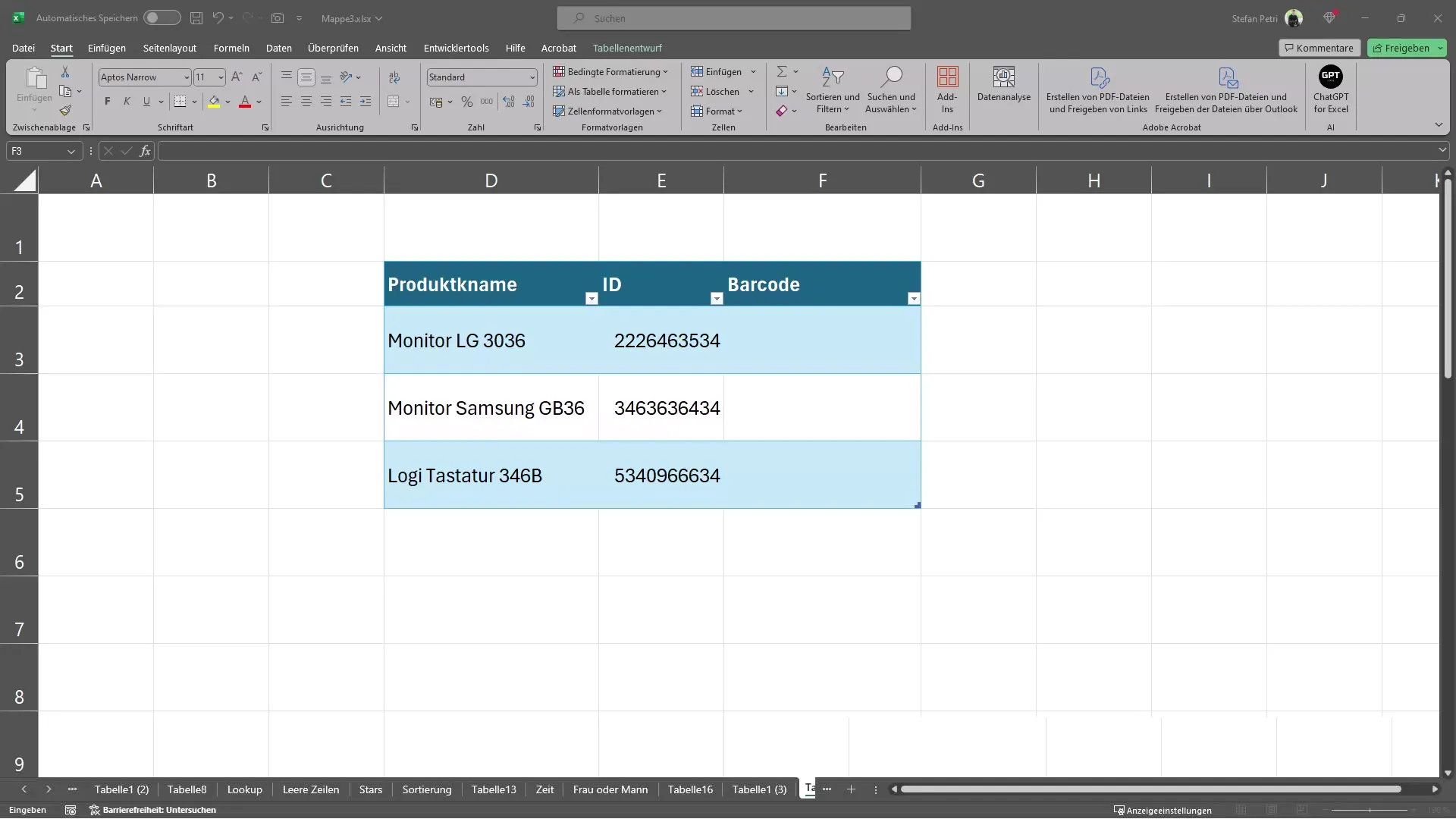
Εισάγετε αυτόν τον τύπο στη στήλη "Barcode":
= "*"&A1&"*"
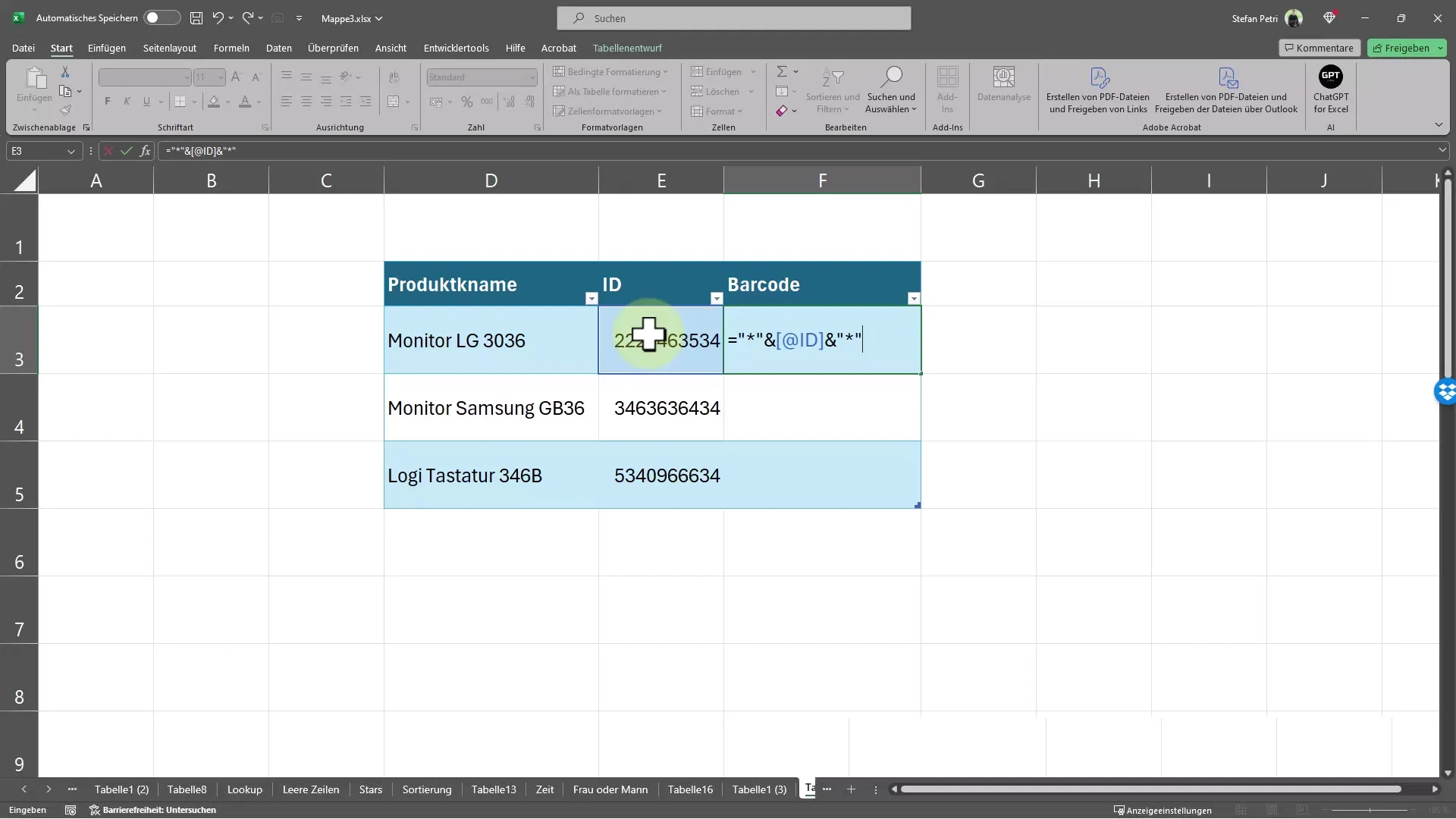
Βήμα 2: Κατεβάστε την κατάλληλη γραμματοσειρά
Για να μπορέσετε να εμφανίσετε τον γραμμωτό κώδικα, πρέπει να κατεβάσετε μια κατάλληλη γραμματοσειρά.
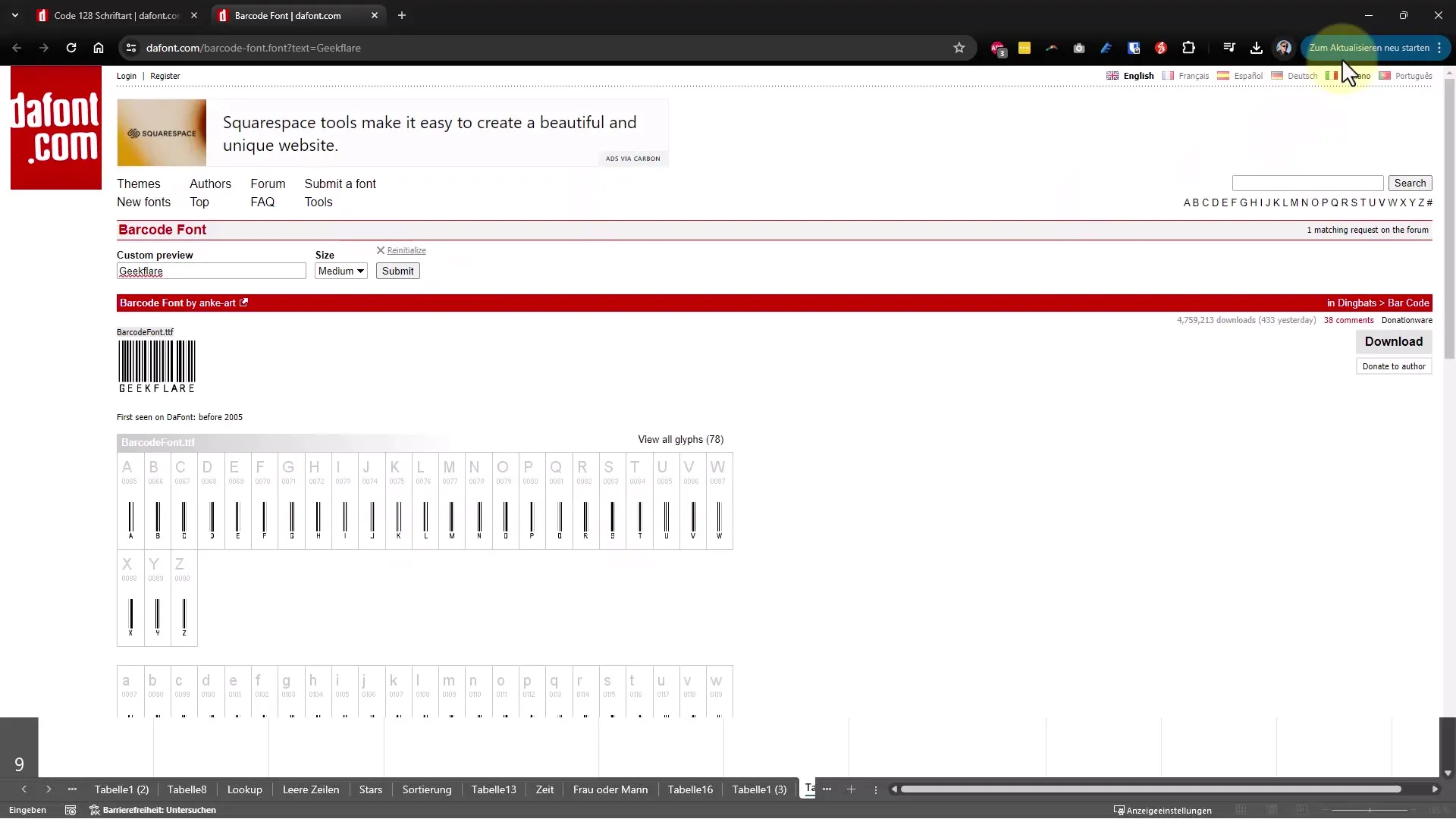
Υπάρχουν διάφορες επιλογές, όπως η γραμματοσειρά "Code 128". Μπορείτε να βρείτε δωρεάν γραμματοσειρές σε ιστότοπους που είναι ειδικά σχεδιασμένες για γραμμωτούς κώδικες. Αναζητήστε γραμματοσειρές που επιτρέπουν την εμφάνιση γραμμωτών κωδικών και εγκαταστήστε μία από αυτές στον υπολογιστή σας. Στη συνέχεια, σύρετε προς τα κάτω τον τύπο για τις παρακάτω γραμμές.
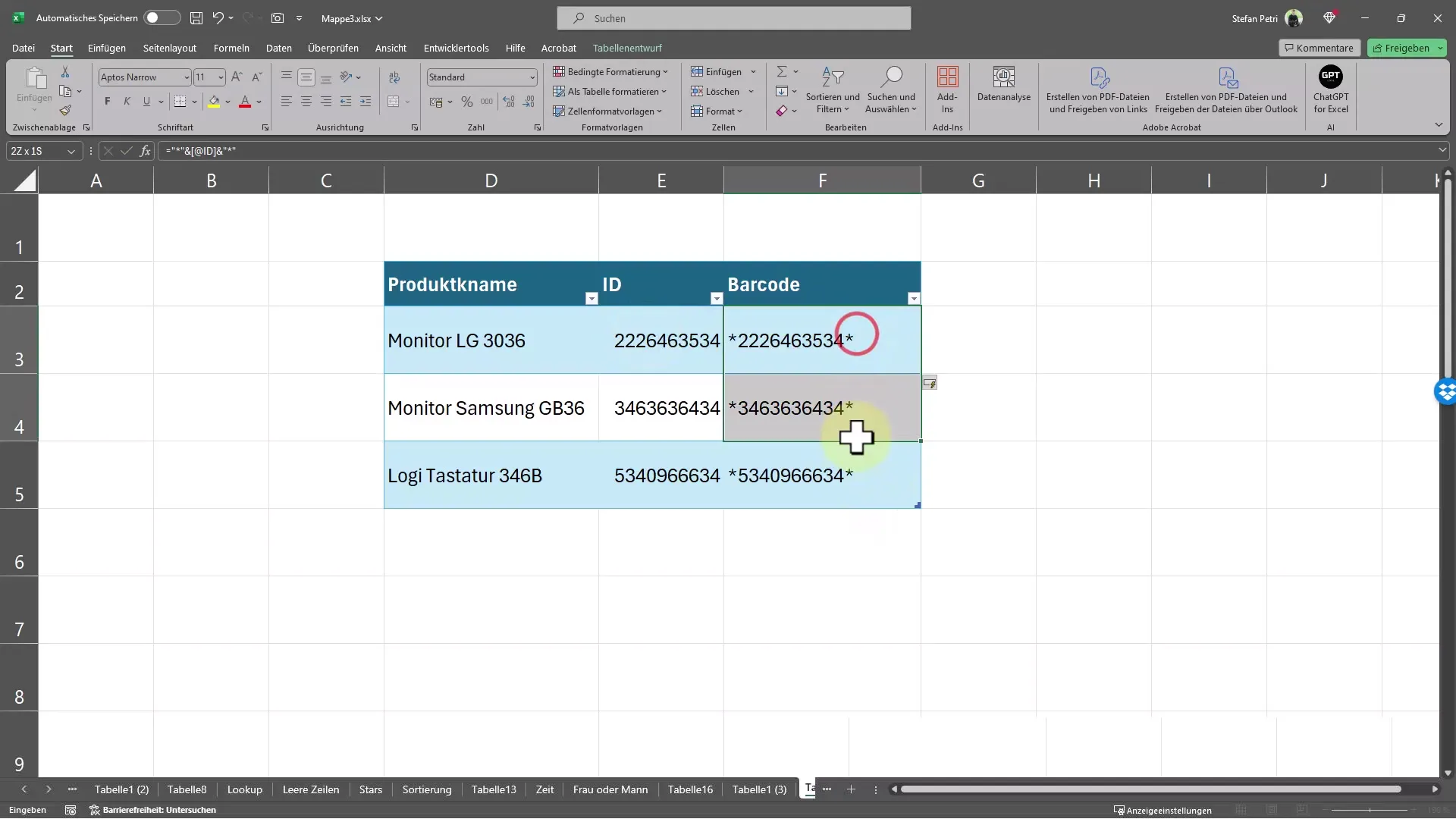
Βήμα 3: Εφαρμόστε τη γραμματοσειρά στο κελί
Αφού εγκαταστήσετε τη γραμματοσειρά, επιστρέψτε στο Excel και επιλέξτε το κελί με τον τύπο του γραμμωτού κώδικα. Αλλάξτε τη γραμματοσειρά στη γραμματοσειρά γραμμωτού κώδικα που έχετε προηγουμένως κατεβάσει. Τώρα θα πρέπει να δείτε έναν γραμμωτό κώδικα στο έγγραφο του Excel. Έχω χρησιμοποιήσει τη γραμματοσειρά "Code 128".
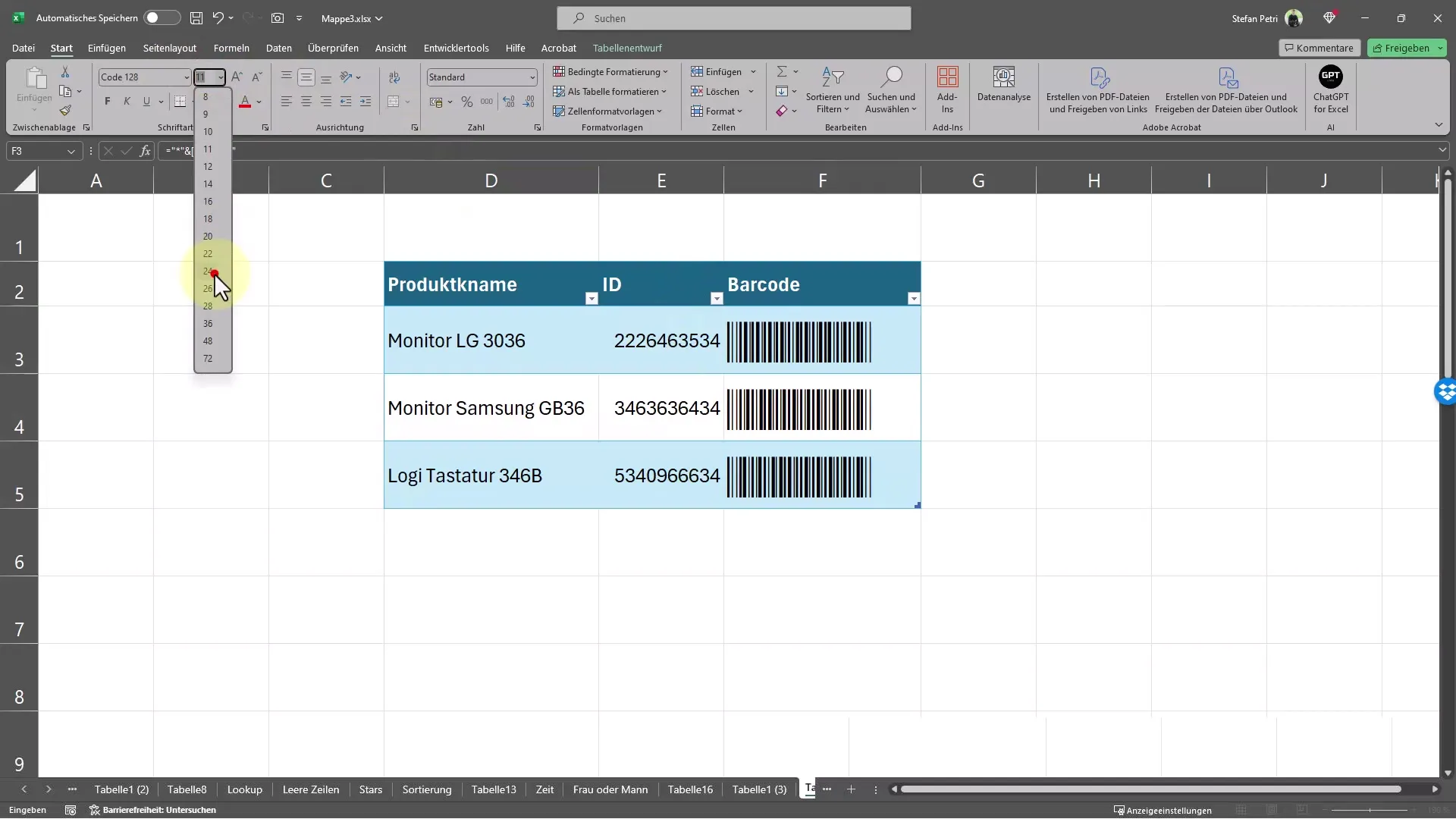
Για να διασφαλίσετε ότι ο γραμμωτός κώδικας είναι σαφώς ορατός, μπορείτε να προσαρμόσετε το μέγεθος του κελιού. Αλλάξτε το ύψος και το πλάτος του κελιού όπως απαιτείται για να εμφανιστεί ο γραμμωτός κώδικας στο κατάλληλο μέγεθος.
Βήμα προς βήμα οδηγίες για τη δημιουργία ενός κώδικα QR
Βήμα 1: Ενεργοποιήστε το πρόσθετο QR
Στο δεύτερο μέρος του σεμιναρίου, θα μάθετε πώς να δημιουργείτε έναν κωδικό QR. Για να το κάνετε αυτό, μεταβείτε στη γραμμή μενού του Excel και επιλέξτε την καρτέλα "Add-ins". Εδώ θα πρέπει να προσθέσετε το πρόσθετο "QR4Office". Αυτό σας επιτρέπει να εισάγετε κωδικούς QR απευθείας στο αρχείο σας Excel.
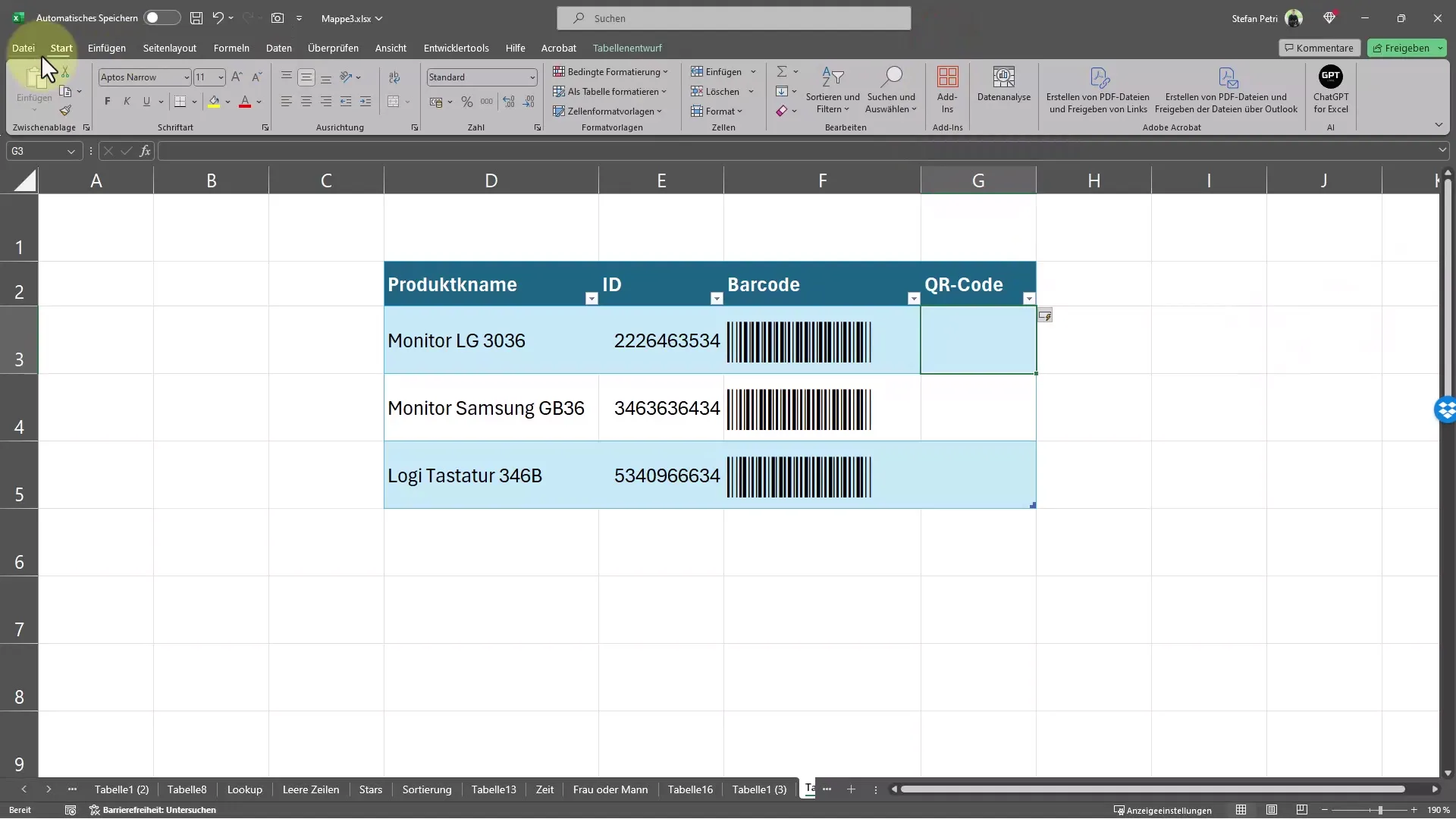
Βήμα 2: Εισάγετε τη διεύθυνση URL για τον κωδικό QR
Μόλις ενεργοποιηθεί το πρόσθετο, μπορείτε να εισαγάγετε τη διεύθυνση URL για την οποία θέλετε να δημιουργήσετε έναν κωδικό QR, π.χ. "https://www.deinewebsite.com". Βεβαιωθείτε ότι έχετε εισάγει όλες τις επιθυμητές παραμέτρους και επιλέξτε τα χρώματα για τον κωδικό QR.
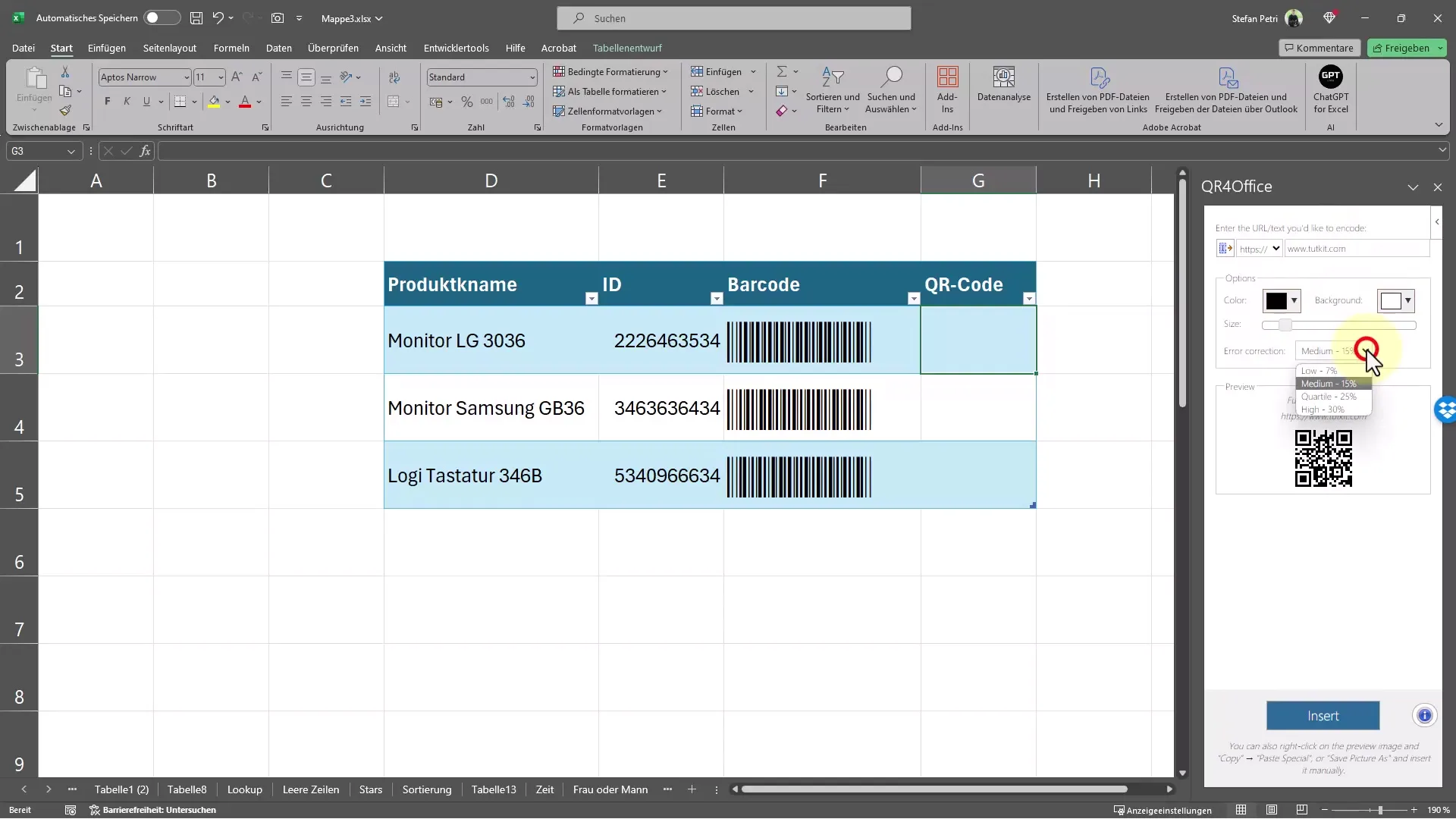
Βήμα 3: Δημιουργία κώδικα QR
Αφού εισαγάγετε τη διεύθυνση URL, μπορείτε τώρα να κάνετε κλικ στο "Insert" (Εισαγωγή) για να δημιουργήσετε τον κωδικό QR. Στη συνέχεια, θα εισαχθεί αυτόματα στο έγγραφο του Excel. Μπορείτε να προσαρμόσετε το μέγεθος του κωδικού QR όπως απαιτείται.

Βήμα 4: Συνδέστε τον κωδικό QR με τη διεύθυνση URL
Εάν έχετε πολλές διευθύνσεις URL σε στήλες, μπορείτε να χρησιμοποιήσετε έναν τύπο για να δημιουργήσετε αυτόματα κωδικούς QR για κάθε διεύθυνση URL. Χρησιμοποιήστε τον τύπο για να ενημερώσετε τον κωδικό QR ανάλογα με τη διεύθυνση URL στο καθορισμένο κελί.
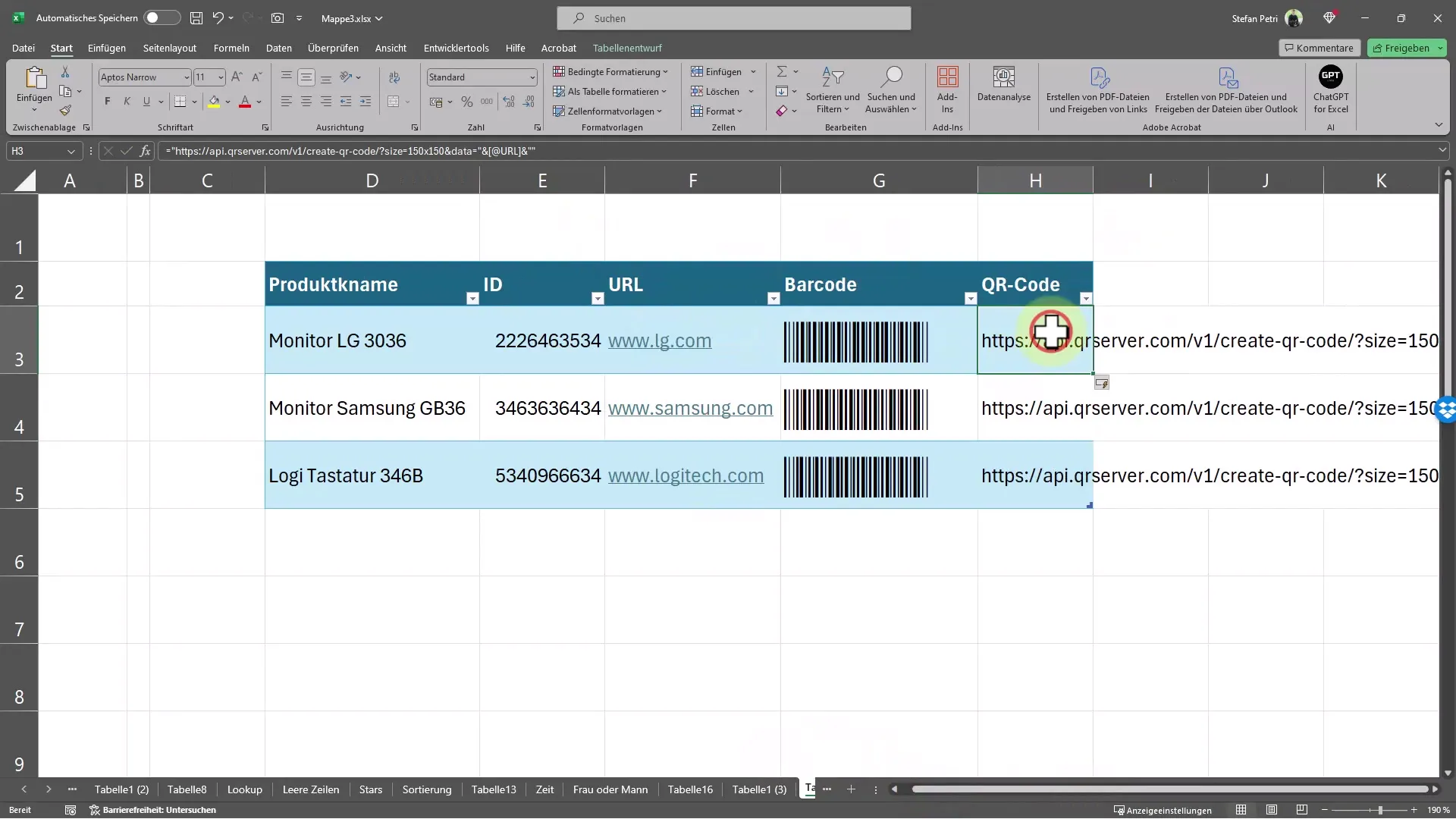
Βήμα 5: Δοκιμάστε τον κωδικό QR
Για να βεβαιωθείτε ότι ο κωδικός QR λειτουργεί, απλά σαρώστε τον με το κινητό σας τηλέφωνο. Θα πρέπει να σας μεταφέρει απευθείας στην καθορισμένη διεύθυνση URL. Αυτός είναι ένας γρήγορος και εύκολος τρόπος για να ελέγξετε τη λειτουργικότητα του κωδικού QR.
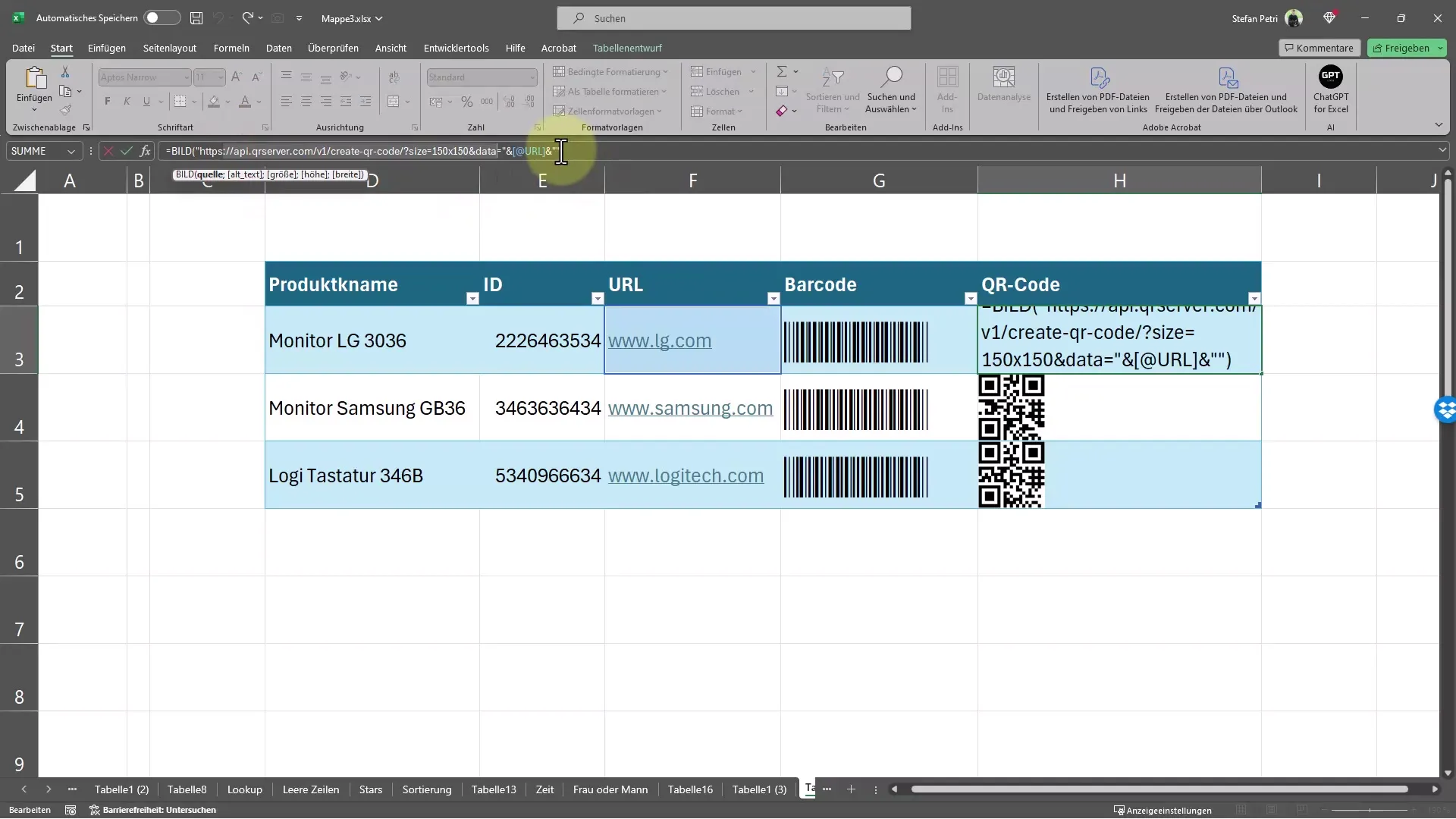
Ανακεφαλαίωση
Σε αυτόν τον οδηγό, μάθατε πώς να δημιουργείτε τόσο γραμμωτούς κώδικες όσο και κώδικες QR στο Excel. Μάθατε ποιες φόρμουλες είναι απαραίτητες και πώς να χρησιμοποιείτε τις κατάλληλες γραμματοσειρές και πρόσθετα για την αυτόματη δημιουργία αυτών των κωδικών. Με αυτά τα εργαλεία, μπορείτε να βελτιώσετε σημαντικά την αποτελεσματικότητα της ροής εργασίας σας.
Συχνές ερωτήσεις
Πώς μπορώ να δημιουργήσω έναν γραμμωτό κώδικα στο Excel;Χρησιμοποιήστε τον τύπο που παρέχεται και εγκαταστήστε μια γραμματοσειρά γραμμωτού κώδικα.
Χρειάζομαι σύνδεση στο διαδίκτυο για τη δημιουργία κωδικών QR;Όχι, οι κωδικοί QR δημιουργούνται τοπικά μέσω του πρόσθετου.
Μπορώ να δημιουργήσω κωδικούς QR για οποιεσδήποτε διευθύνσεις URL;Ναι, μπορείτε να εισάγετε διευθύνσεις URL όπως επιθυμείτε για να δημιουργήσετε προσαρμοσμένους κωδικούς QR.


